تمام راههای خاموش کردن آیفون 13 یا آیفون 13 پرو را کشف کنید، حتی اگر دکمههای فیزیکی کار نکنند یا صفحه نمایش لمس را متوقف کند.
اگر برای خود یک آیفون 13 یا آیفون 13 پرو جدید تهیه کرده اید اما قبلا از دستگاه اپل استفاده نکرده اید، احتمالاً مطمئن نیستید که چگونه آن را خاموش کنید. اما ما شما را به خاطر ندانستن این موضوع سرزنش نمی کنیم، زیرا با نحوه خاموش کردن برخی از تلفن های هوشمند اندرویدی کمی متفاوت است.
بنابراین، برای خاموش کردن آیفون 13 مینی، آیفون 13، آیفون 13 پرو یا آیفون 13 پرو مکس، چه دکمه هایی را باید فشار دهید؟ در ادامه بخوانید، زیرا این راهنمای سریع و آسان سه روش مختلف برای خاموش کردن آیفون 13 یا آیفون 13 پرو را به شما آموزش می دهد.
چگونه آیفون 13 یا آیفون 13 پرو را با دکمه های سخت افزاری خاموش کنیم
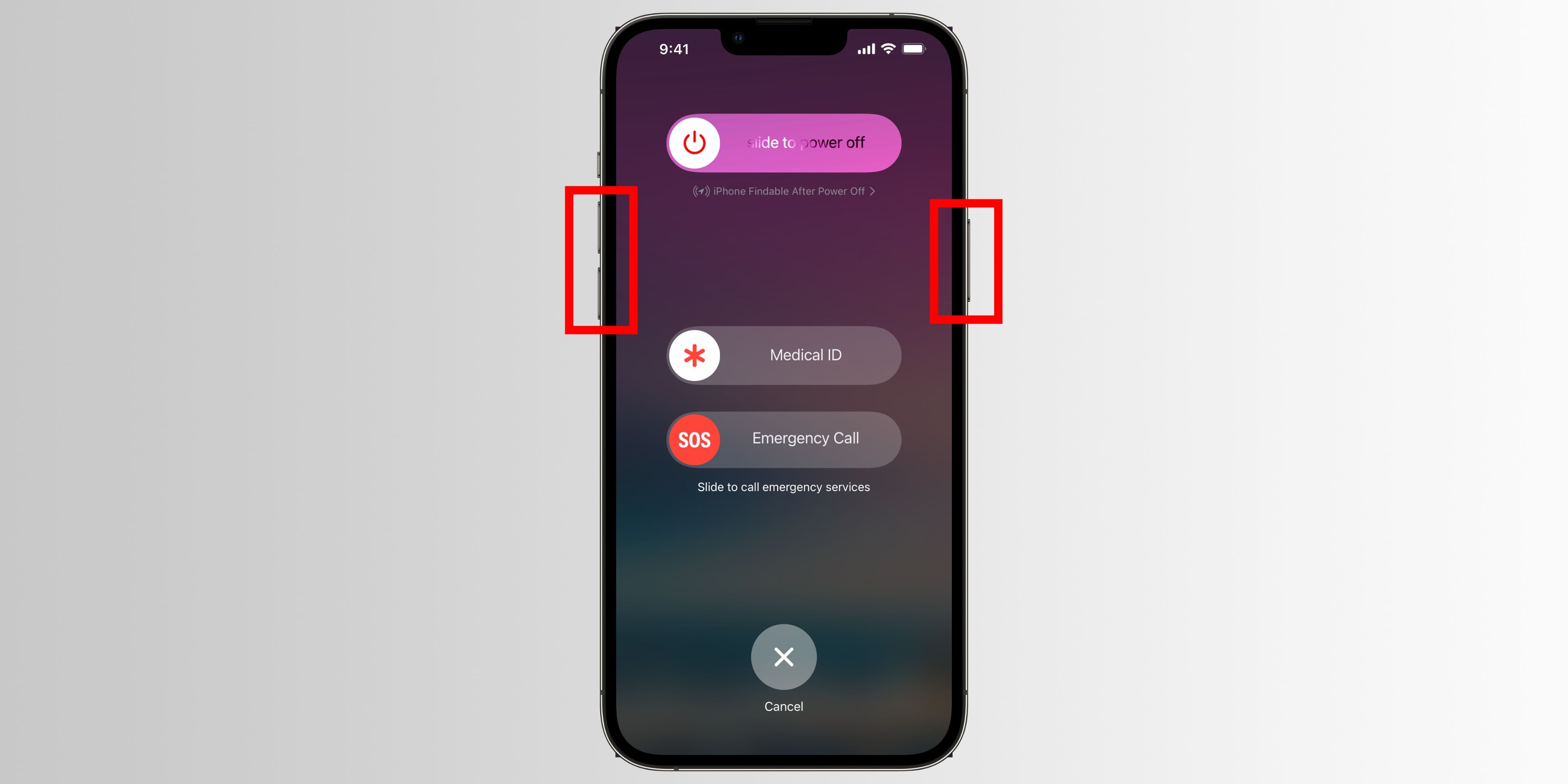
آیفون X یک فرآیند خاموش شدن اصلاح شده را به ارمغان آورد که در آن نگه داشتن دکمه Side (معروف به دکمه پاور) به شما امکان می دهد به جای خاموش کردن گوشی از سیری در آیفون 13 خود استفاده کنید. برای رفع این مشکل، اپل ترکیب دکمه های جدیدی را برای خاموش کردن آیفون بدون دکمه هوم ارائه کرد.
ابتدا میتوانید آیفون 13 مینی، آیفون 13، آیفون 13 پرو یا آیفون 13 پرو مکس را با فشار دادن و نگه داشتن دکمه کناری و یکی از دکمههای ولوم خاموش کنید. وقتی صفحه خاموش شدن ظاهر شد، دکمه ها را رها کنید و سپس نوار لغزنده پاور را به سمت راست بکشید. طبق یک سند پشتیبانی اپل، تکمیل فرآیند خاموش شدن حدود 30 ثانیه طول می کشد.
و در مرحله دوم، می توانید دکمه افزایش صدا و سپس دکمه کاهش صدا را فشار داده و رها کنید، سپس دکمه کناری را نگه دارید تا لوگوی اپل را مشاهده کنید. این روش بلافاصله تمام برنامه های در حال اجرا را متوقف می کند و گوشی را مجبور به راه اندازی مجدد می کند. این کار مانند کشیدن دوشاخه کامپیوتر است، پس فقط در صورتی این کار را انجام دهید که آیفون شما یخ بزند.
چگونه آیفون 13 یا آیفون 13 پرو خود را از طریق تنظیمات خاموش کنیم
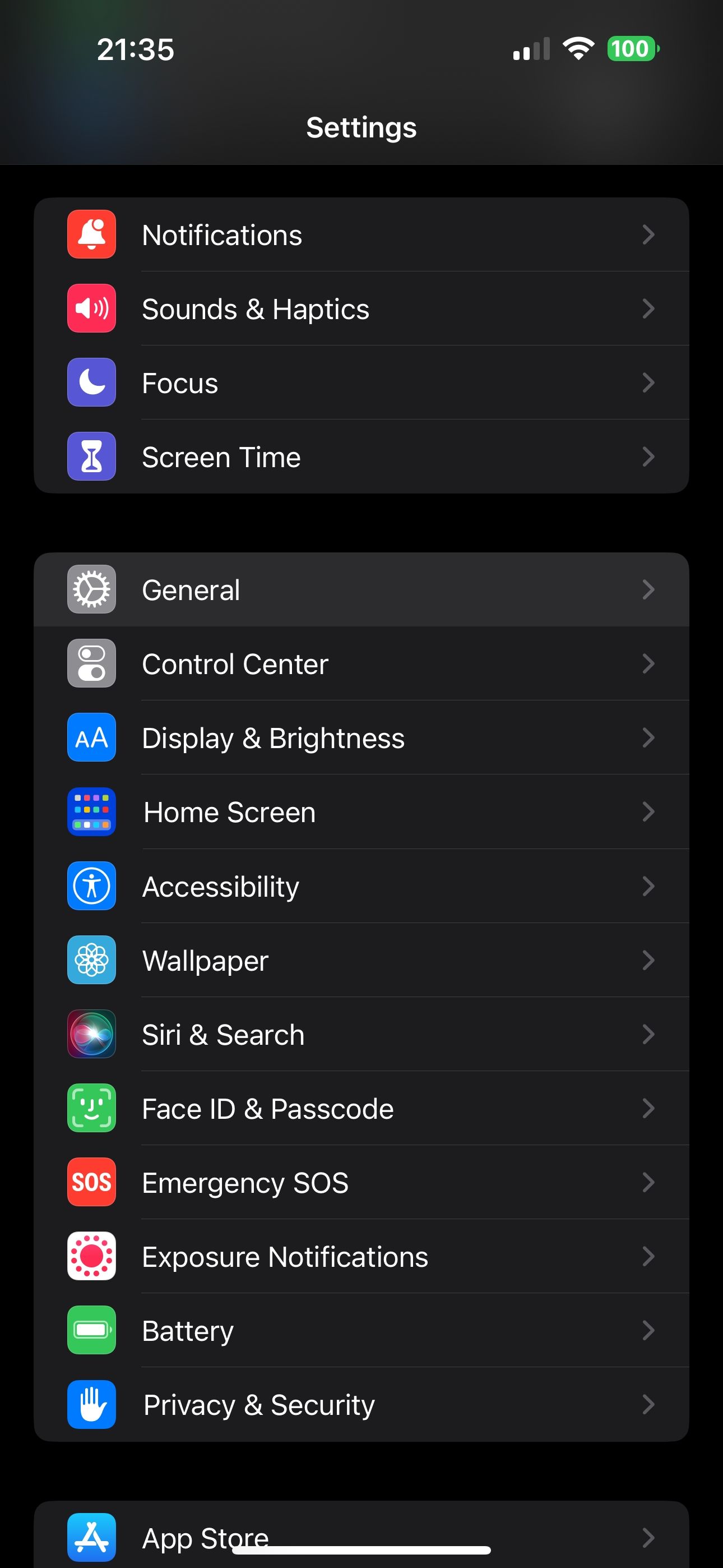
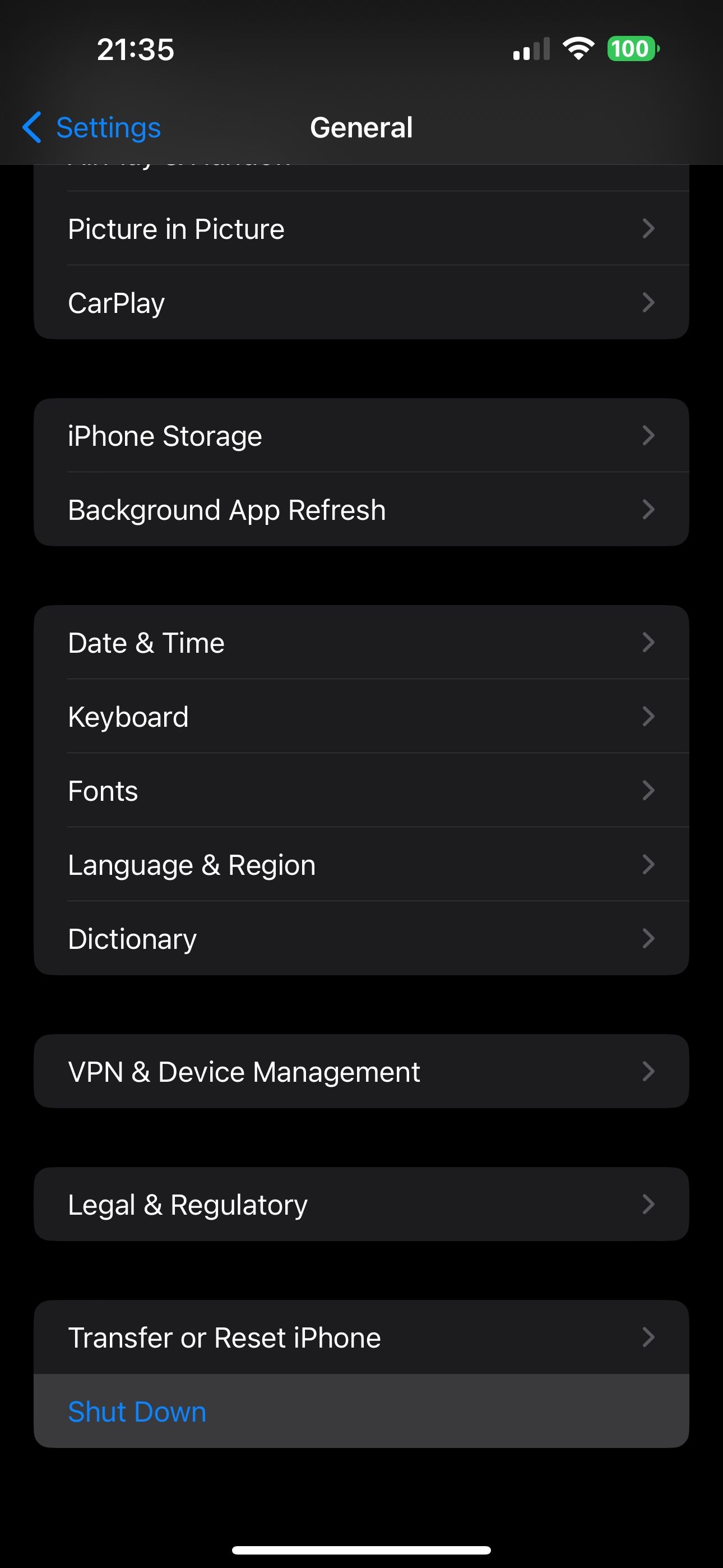
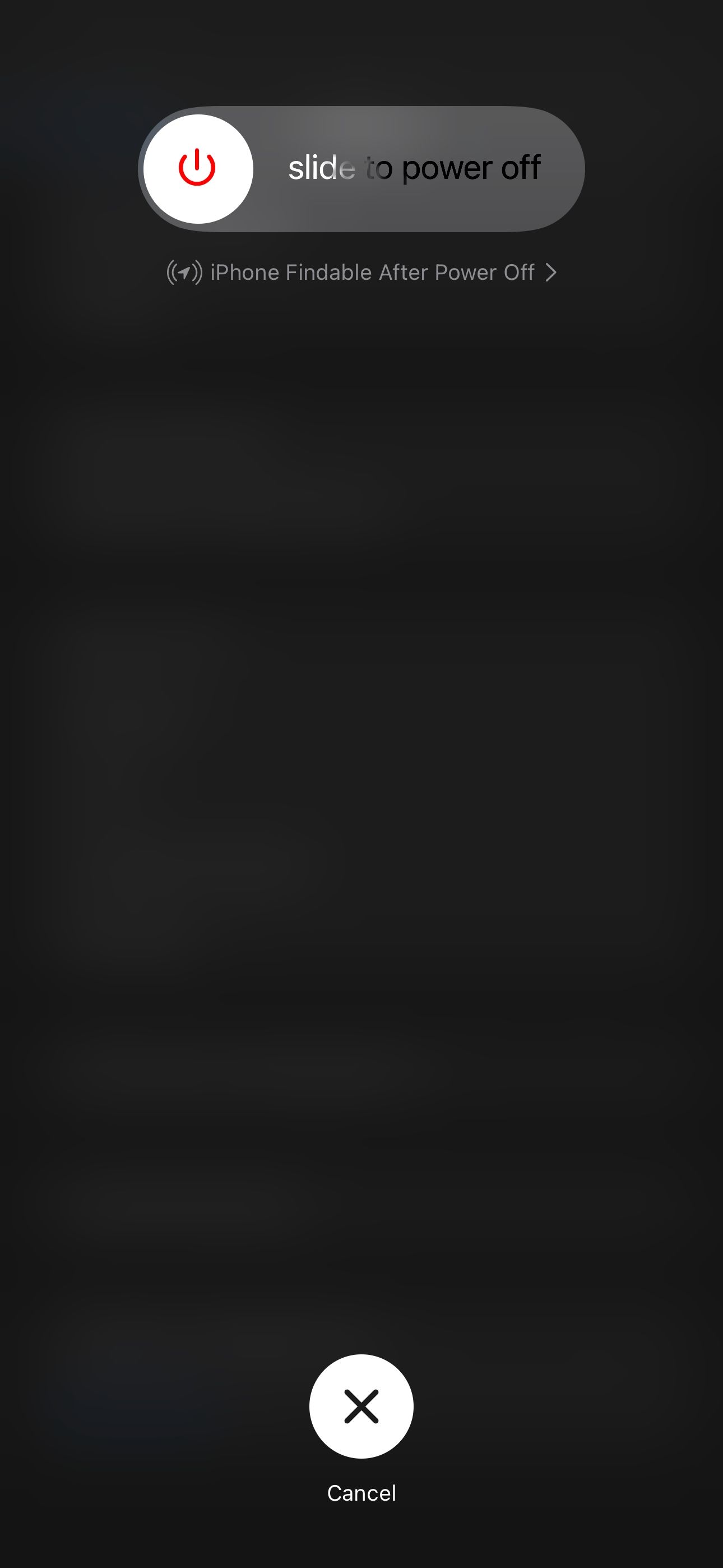
اگر دکمههای سختافزاری در آیفون 13 یا آیفون 13 پرو شما دچار مشکل شدهاند، به تنظیمات > عمومی بروید، گزینه Shut Down را در پایین لمس کنید و نوار لغزنده خاموش کردن را بکشید تا عملکرد را تأیید کنید.
نحوه استفاده از سیری برای خاموش کردن آیفون 13 یا آیفون 13 پرو
دستیار صوتی اپل می تواند هر آیفونی را با iOS 15 یا جدیدتر خاموش کند. فقط بگویید: «Hey Siri, iPhone my iPhone را خاموش کن» و هندزفری را با یک «بله» تأیید کنید یا در فرمان Power Off را فشار دهید.
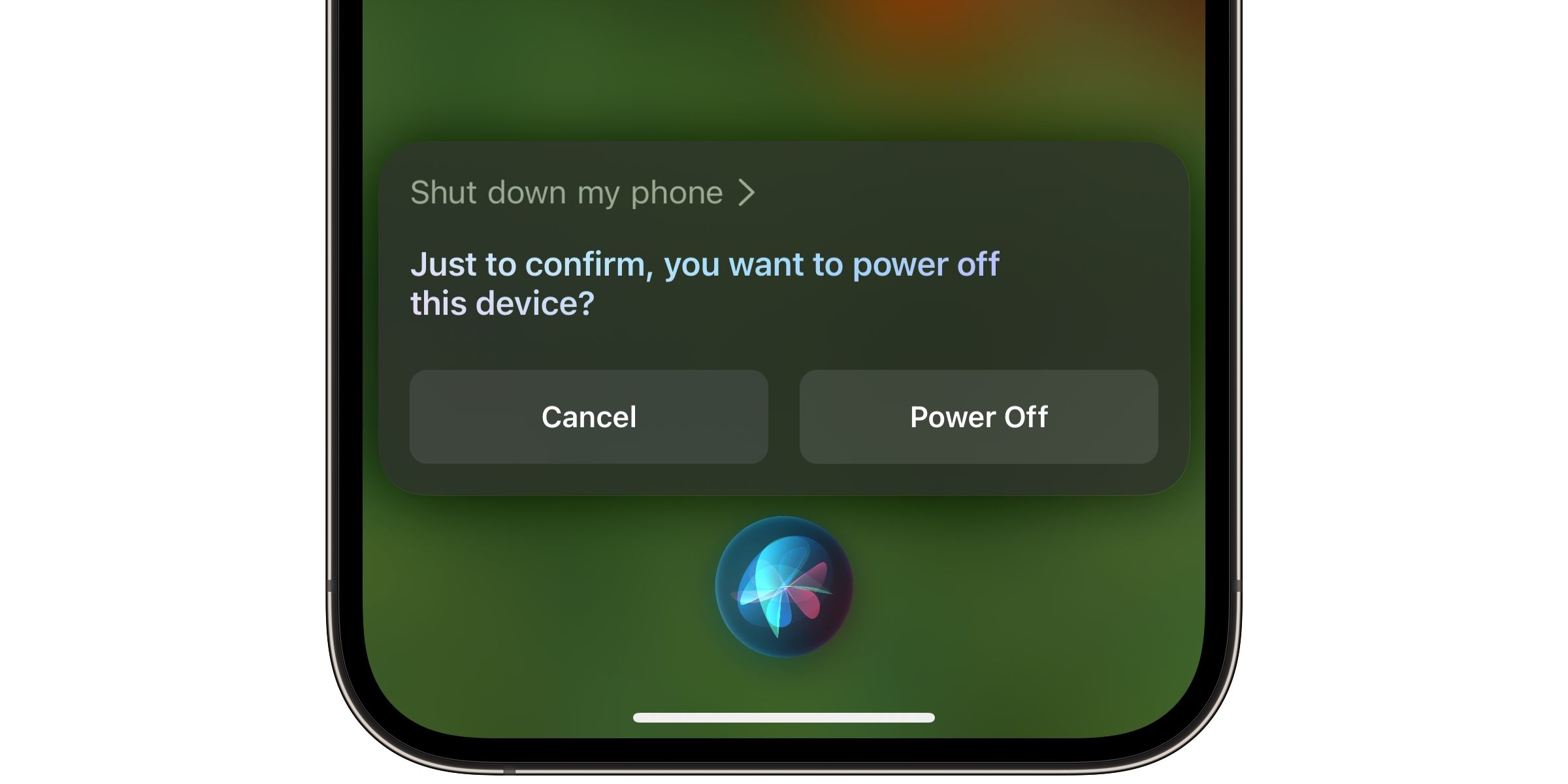
این حتی با آیفون شما در حالت هواپیما نیز کار میکند، زیرا خاموش کردن یکی از درخواستهای آفلاینی است که سیری میتواند در iOS 15 به بعد بدون اتصال به اینترنت پردازش کند.
نحوه خاموش کردن آیفون 13 یا آیفون 13 پرو بدون واکنش
اگر آیفون 13 یا آیفون 13 پرو به فشار دادن دکمهها واکنش نشان نمیدهد یا نمایشگر پاسخ نمیدهد، صبر کنید تا باتری خالی شود.
اگر پس از راه اندازی مجدد مشکل همچنان ادامه داشت، باید آیفون خود را به اجبار ریستارت کنید و برای بازیابی آن در رایانه وارد حالت بازیابی شوید.
هر چند وقت یک بار باید آیفون را خاموش کنیم؟
با راههای متعدد برای راهاندازی مجدد آیفونهای مجهز به Face ID، پیشنهاد میکنیم ترکیب دکمههای بالا را تا زمانی که خاموش کردن آیفون 13 یا آیفون 13 پرو تبدیل به طبیعت دوم شود، حفظ کنید.
نیازی نیست اغلب آیفون خود را راه اندازی مجدد کنید، اما می توانید حداقل یک بار در هفته این کار را انجام دهید. یک راهاندازی مجدد سریع همه برنامههای در حال اجرا را ترک میکند، حافظه را پاک میکند و iOS را دوباره بارگیری میکند، که اغلب مشکلات عملکرد، مصرف باتری و نرمافزار را برطرف میکند.
